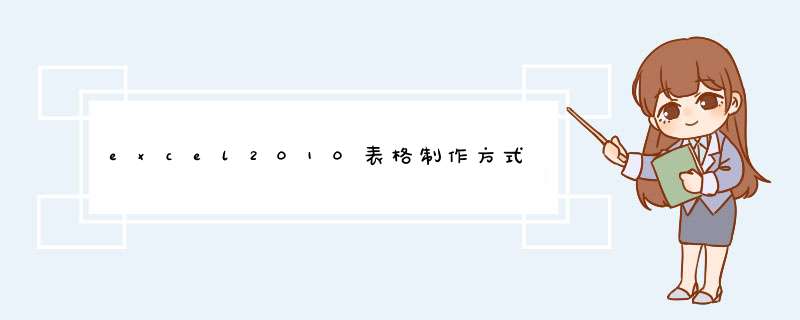
工具/原料:2010版本的excel
方法/步骤
1、在excel中,选中你需要的行和列,比如6列10行
2、选中后,鼠标右键,选择设置单元格格式
3、点击边框选项
4、选择外边框,选择需要的线条样式确定即可
5、选中表格中的第一行
6、点击上方的合并居中
7、在表格中输入数据,一个表格就做好啦
*** 作方法1、 把鼠标定位在数据区域中的任何一个单元格,单击“开始”—“套用表格格式”。
2、 选择自己所需要的表格样式,如图所示。
3、Excel 2010自动选中了表格范围,单击“确定”应用表样式。
4、 结果如下图所示。
标题:Office Excel2010中怎么套用表格格式原文地址:>Excel表格如何设置表格样式呢?下面我来教大家。
首先,我们打开我们电脑上面的excel;
然后我们点击套用表格样式的下拉箭头;
然后我们点击选中第一个;
之后我们点击d出界面中的引用符号;
然后我们选中一个区域,之后我们点击引用符号;
然后我们点击确定;
结果如图所示,这样我们就设置好表格样式了。
欢迎分享,转载请注明来源:内存溢出

 微信扫一扫
微信扫一扫
 支付宝扫一扫
支付宝扫一扫
评论列表(0条)